Những người am hiểu về terminal, không muốn rời khỏi sự thoải mái của dòng lệnh và đi đến một nơi khác để thực hiện một nhiệm vụ nào đó. Mọi người luôn muốn tìm cách để làm tất cả mọi thứ ngay trong terminal. Vậy tại sao lại không nghe đài ngay trong terminal nhỉ? Trong bài viết này, Quantrimang.com sẽ mô tả 3 công cụ mà qua đó bạn có thể nghe radio trực tuyến từ Linux terminal của mình. Bài viết sẽ giải thích cách bạn có thể cài đặt từng công cụ này, sử dụng chúng và xóa chúng khỏi hệ thống nếu cần.
Các lệnh và quy trình được đề cập trong bài viết này thực hiện trên hệ thống Ubuntu 18.04 LTS.
Cách 1: Sử dụng Pyradio
Pyradio là một công cụ dòng lệnh miễn phí, mã nguồn mở cho phép bạn mở các đài phát thanh yêu thích của mình thông qua terminal. Pyradio dựa trên Python và hiện có sẵn trên snap, nơi bạn có thể cài đặt công cụ này một cách dễ dàng.
Mở Ubuntu terminal thông qua tìm kiếm Application Launcher hoặc bằng cách sử dụng phím tắt Ctrl+Alt+T. Nhập lệnh sau để refresh danh sách các gói có sẵn:
$ sudo apt-get update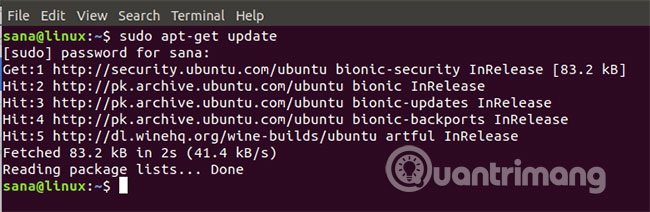
Vì daemon snap xuất hiện theo mặc định trong các phiên bản Ubuntu mới nhất, nên bạn không cần phải cài đặt nó. Nếu đang sử dụng phiên bản cũ hơn, bạn có thể sử dụng lệnh sau để cài đặt daemon:
$ sudo apt-get install snapdBây giờ, gõ lệnh sau để cài đặt Pyradio vào Ubuntu:
$ sudo snap install pyradio![]()
Quá trình này có thể mất một chút thời gian tùy thuộc vào tốc độ Internet của bạn, vì đây là một gói tương đối lớn. Đầu ra tương tự như trong hình minh họa sẽ cho biết việc cài đặt đã hoàn tất và phiên bản Pyradio cài đặt trên hệ thống của bạn cũng sẽ được hiển thị.
Nếu muốn loại bỏ Pyradio được cài đặt thông qua phương thức này, bạn có thể sử dụng lệnh sau trong terminal:
$ sudo snap remove pyradioCách sử dụng Pyradio
Vậy làm thế nào để sử dụng công cụ này? Chạy trình phát radio này khá đơn giản. Sử dụng lệnh này để khởi động trình phát và nó sẽ bắt đầu phát một đài ngẫu nhiên từ danh sách:
$ pyradio --play
Để tùy chỉnh danh sách và phát các đài đã chọn, bạn có thể sử dụng các lệnh sau trong khi trình phát radio vẫn đang chạy:
| Phím | Chức năng |
| Mũi tên lên/j/PgUp/Mũi tên xuống/k/PgDown | Đổi đài phát |
| Enter | Mở đài đã chọn |
| -/+ | Thay đổi âm lượng |
| M v | Im lặng |
| r | Chọn và mở một đài bất kỳ |
| Dấu cách | Dừng hoặc bắt đầu một đài đã chọn |
| c | Mở cửa sổ cấu hình |
| t T | Load theme/Thay đổi độ trong suốt của theme |
| Del, x | Xóa đài đã chọn |
| Esc/q | Thoát khỏi trình phát |
Cách 2: Thông qua Mplayer
Mplayer là một trình phát phim cho Linux (chạy trên nhiều nền tảng và kiến trúc CPU khác). Mplayer mở được hầu hết các file MPEG/VOB, AVI, ASF/WMA/WMV, RM, QT/MOV/MP4, Ogg/OGM, MKV, VIVO, FLI, NuppelVideo, yuv4mpeg, FILM và RoQ, được hỗ trợ bởi nhiều codec gốc và nhị phân.
Điều mà ta cần quan tâm ở đây là khả năng mở các đài của trình phát này, bằng cách cung cấp URL của đài phát thanh trực tuyến, ngay trong terminal.
Tiện ích mplayer có sẵn dễ dàng thông qua kho Ubuntu chính thức và việc cài đặt cũng khá đơn giản thông qua dòng lệnh bằng apt-get. Bạn có thể làm như vậy bằng cách chạy lệnh sau với sudo:
$ sudo apt-get install mplayer
Hệ thống có thể hỏi bạn mật khẩu cho sudo và cũng cung cấp cho bạn tùy chọn Y/n để tiếp tục cài đặt. Nhập Y và sau đó nhấn Enter. Phần mềm sẽ được cài đặt trên hệ thống của bạn. Tuy nhiên, quá trình này có thể mất một chút thời gian tùy thuộc vào tốc độ Internet của bạn.
Nếu bạn muốn loại bỏ trình phát được cài đặt thông qua phương thức này, bạn có thể sử dụng lệnh sau trong terminal:
$ sudo apt-get remove mplayerĐể mở đài phát thanh, hãy sử dụng lệnh mplayer như sau:
$ mplayer [station-URL]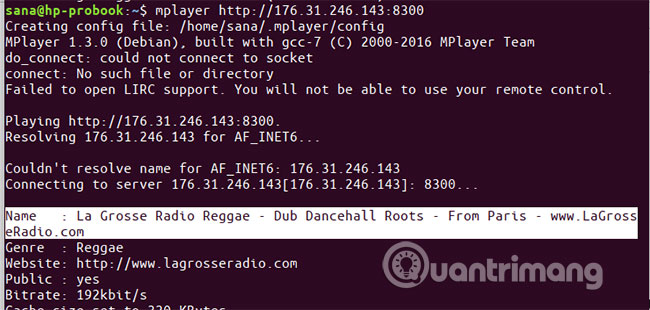
Cách 3: Sử dụng mpg123
Mpg123 là một trình phát thanh miễn phí, mã nguồn mở. Mpg123 hỗ trợ các định dạng âm thanh MPEG, bao gồm MP3. Mpg123 là một ứng dụng giao diện điều khiển và không có giao diện người dùng đồ họa. Điều này nghĩa là bạn có thể mở các đài phát thanh trên đó bằng cách cung cấp URL trong lệnh mpg123.
Tiện ích mpg123 có sẵn dễ dàng thông qua các kho lưu trữ chính thức của Ubuntu và cài đặt đơn giản thông qua dòng lệnh bằng apt-get. Bạn có thể thực hiện điều này bằng cách chạy lệnh sau với sudo:
$ sudo apt-get install mpg123
Hệ thống có thể yêu cầu mật khẩu cho sudo và cũng cung cấp cho bạn tùy chọn Y/n để tiếp tục cài đặt. Nhập Y và sau đó nhấn Enter. Phần mềm sẽ được cài đặt trên hệ thống của bạn. Tuy nhiên, quá trình này có thể mất một chút thời gian tùy thuộc vào tốc độ Internet của bạn.
Nếu bạn muốn loại bỏ mpg123 được cài đặt thông qua phương thức này, bạn có thể sử dụng lệnh sau trong terminal:
$ sudo apt-get remove mpg123Để mở đài phát thanh, hãy sử dụng lệnh mpg123 như sau:
$ mpg123 [station-URL]
Trên đây là 3 cách để bạn nghe radio trực tuyến ngay trong ứng dụng terminal.
Chúc bạn thực hiện thành công!
- Cách sử dụng KDE Connect với MATE trên Ubuntu và Debian
- Cập nhật Linux kernel trên Ubuntu thông qua UKUU
- Cách cài đặt Arduino IDE trong Ubuntu
- Cách cập nhật Ubuntu lên bản mới nhất
- So sánh Debian và Ubuntu
- Bí ẩn thú vị đằng sau cách đặt tên mã và số hiệu của các bản phân phối Linux nổi tiếng, bạn đã biết chưa?









